4 טיפים מגניבים להפיק את המקסימום מ-16 GB באייפון
Miscellanea / / February 08, 2022
עם כל מהדורה חדשה של אייפון, אפל מצליחה לדחוף תכונות חדשות או משופרות במכשיר כבר קומפקטי - ודק יותר ויותר. היבט מצער אחד שנשאר זהה כבר שנים הוא האחסון. דגם האייפון הנמוך מתחיל בנפח אחסון של 16GB בלבד, או רק 8GB אם תבחרו בדור קודם.

בשנת 2014, קיבלנו הפתעה מרה-מתוקה עם האייפון 6 ו-6 פלוס: אפשרויות האחסון בדרג האמצעי והעליון עלו ל-64GB ו-128GB מ-32GB ו-64GB, תוך שהם נשארים באותה נקודת מחיר. זה נשמע נהדר, אבל הדגם הסטנדרטי הוא עדיין רק 16GB.
אז, לא הוצאת בנימין או שניים נוספים על הדגמים המרווחים יותר. עכשיו מה? היה סמוך ובטוח, בעוד ש-16GB עשוי להיות זעום בסטנדרטים של היום, ישנם ארבעה טיפים חיוניים למיצוי כמות השטח שתוכל לחסוך באייפון שלך.
בצע אופטימיזציה של אחסון התמונות על ידי שמירה על קבצים בגודל מלא ב-iCloud
רוב הסיכויים שאתה מצלם כמות נאותה של תמונות עם האייפון שלך, ולעתים קרובות תמונות יכולות להיות אחד ממקומות האחסון הגדולים יותר. אבל יש חדשות טובות, זה לא חייב להיות ככה. iOS 8 הציגה טריק מסודר שמתאים היטב ל-iCloud כדי לוודא שהתמונות בטלפון שלך לא מצמצמות את האחסון שבו אתה יכול להשתמש לתוכן אחר כמו מוזיקה ואפליקציות.
התכונה היא למעשה רק החלפת הגדרות. כדי להפעיל אותו, עבור אל הגדרות והקש iCloud. לאחר מכן הקש תמונות, שאמור כבר להיות על. אם לא, במסך הבא להיות בטוח בכך ספריית תמונות iCloud מופעל. לא רק שזה הכרחי לאופטימיזציה של אחסון התמונות באייפון, אלא שהוא גם יכול לשמור על סנכרון של תמונות בכל המכשירים. לבסוף, הקש מטב את אחסון האייפון. זה מנוגד להורדה ושמירה על התמונות המקוריות שלך.
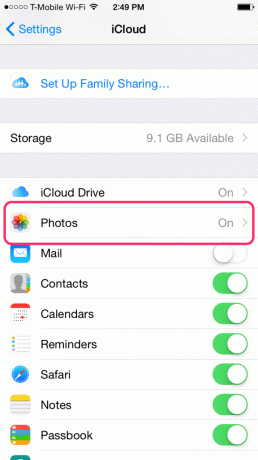

על ידי הפעלת זה, אתה בוחר לאחסן את התמונות בגודל מלא שהמצלמה שלך מצלמת ב-iCloud ובמקום זאת לאחסן עמיתים קטנים יותר בטלפון שלך. הם נראים בדיוק באותו גודל ויש להם אותה איכות מכיוון שכמות הפיקסלים בתמונה רגילה כבר הרבה יותר ממה שהאייפון שלך מסוגל להציג בכל מקרה. המקצוען העיקרי הוא רק גודל הקובץ הקטן יותר, כך שאתה עשוי לפנות שטח אחסון.
חָשׁוּב: למרות שזה כנראה ייתן לך מקום נוסף במכשיר שלך, זה אומר את זה המקום מנוצל במקומות אחרים - ב-iCloud. אפל מספקת 5GB של אחסון iCloud בחינם, כך שאם אתה מגלה שזה מתמלא בתמונות שלך, ייתכן שתרצה לשקול רכישת אחסון נוסף של iCloud. במחיר של $0.99 בלבד לחודש עבור 20GB (תוספת של 15GB), זה די סביר.
היפטר מהודעות וקבצים מצורפים ישנים
הטיפ השני אולי כבר ראיתם כאן ב-Guiding Tech בעבר, אבל הוא חשוב. זוהי תפיסה שגויה נפוצה לחשוב שאחסון מנוצל בעיקר על ידי אפליקציות, תמונות ומוזיקה. זה נכון שהם תופסים מקום בכמויות גדולות, אבל אם אתה עושה הרבה הודעות, כל הנתונים האלה יכולים להרוס את האחסון שלך באותה מידה אם לא יותר.
אם לא תמחק שיחות, הודעות עלולות להיערם בטלפון שלך במשך שנים עם הרבה תמונות, הקלטות אודיו ווידאו יחד איתן. מגה-בייט הופכים לג'יגה-בייט ועם שטח של 16GB בלבד, אתה לא רוצה שזה יקרה.

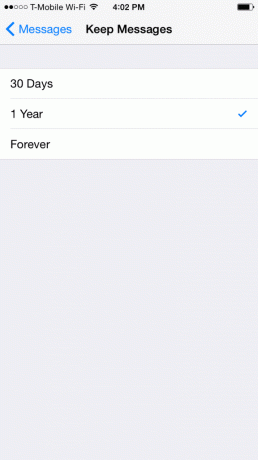
למרבה המזל, זה לא קשה היפטר מכל ההודעות הישנות והלא רצויות שלך באייפון שלך. שוב תצטרך ללכת ל הגדרות, אבל הפעם תבחר הודעות. תחת היסטוריית הודעות סעיף, שימו לב שמור הודעות מלווה בפרק זמן. הקש על זה כדי לשנות אותו מנצח לאחד 1 שנה אוֹ 30 ימים, בהתאם לצרכים שלך. כל דבר ישן מזה נמחק אז בחר בחוכמה.
עכשיו חזור לשלך הודעות הגדרות. גלול למטה היסטוריית הודעות כדי למצוא תאריכי תפוגה עבור הודעות אודיו ווידאו. שקול לשנות את אלה ל לאחר 2 דקות להיפטר מהם במהירות ובאופן אוטומטי. (אל תדאג, אתה יכול לבחור לשמור לצמיתות אודיו ווידאו חשובים באפליקציית Messages בזמן שאתה מקבל אותם.)
התחל להזרים את המוזיקה שלך
הבעיה עם מוזיקה שאתה רוכש או מוריד היא שהיא מאוחסנת באופן מקומי במכשיר שלך, כך ששוב אתה יכול להיתקל בבעיית אחסון. כמה שירותי הזרמת מוזיקה מעולים מספקים אלטרנטיבות נחמדות מכיוון שהמוזיקה שאתה מאזין לה נשארת באינטרנט. בנוסף אתה יכול ליצור רשימות השמעה, להאזין לתחנות רדיו ועוד. הזרמת מוזיקה לעולם לא תתפוס מקום באייפון שלך ותהיה לך גישה לכל השירים בעולם בכיס שלך.
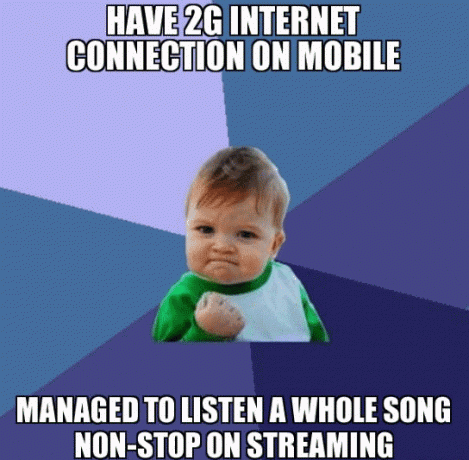
נכון, כדי שזו תהיה אפשרות ריאלית, אתה צריך תוכנית נתונים הגונה. הזרמת מוזיקה גוזלת את הנתונים שלך במקום האחסון המקומי שלך, בין 3MB ל-10MB לשיר. הצעת חופש המוזיקה של T-Mobile הוא מוצק, מכיוון שהוא לא סופר את הזרמת המוזיקה בתוכנית הנתונים שלך. גורם נוסף שיש לקחת בחשבון הוא המחיר: שירותי הזרמת מוזיקה במיוחד לשימוש נייד מתחילים בסביבות $5 לחודש, אבל ברוב המקרים זה $10 או יותר.
אם כסף לא מדאיג, נסה להזרים. שירותי סטרימינג פופולריים כמו Spotify ו Rdio הם $10 לחודש, אם כי שניהם מציעים 50 אחוז הנחות לסטודנטים וניסיון חינם של חודש אחד.
ניהול ידני של אפליקציית אחסון לפי אפליקציה
כאשר כל השאר נכשל, הגיע הזמן להתחיל למחוק דברים. ל-iOS יש את היכולת לארגן אפליקציות ברשימה לפי גודל קובץ. מרשימה זו, אתה יכול למחוק במהירות אפליקציות שאולי לא תזדקק להם שתופסים מקום עודף באייפון שלך.

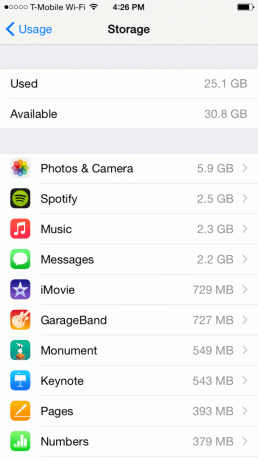
טיול אחרון ל- הגדרות עבור זה. בתצוגה הכללית, הקש על נוֹהָג. כאן תוכל לראות כמה שטח אחסון אתה מנצל וכמה נשאר לך. מתחת לזה, הקש נהל אחסון. בהתאם למספר האפליקציות שיש לך באייפון שלך, הרשימה עשויה להימשך מספר רגעים לטעון. בראש כל האפליקציות הכי חמדניות שלך.
אם תמונות ומצלמה, הודעות, אוֹ מוּסִיקָה מופיעים כלפי מעלה, עיין בשלבים שלמעלה. אחרת, אתה יכול למחוק אפליקציות אחד בכל פעם על ידי הקשה על הכותרת ובחירה מחק אפליקציה.
אתה תמיד יכול להוריד את האפליקציות האלה שוב לפי הצורך, אבל אם זה משחק שהתקדמת בו, רוב הסיכויים שתאבד את הנתונים האלה ברגע שהאפליקציה תימחק. עם זאת, יש אפליקציות ששומרות סוג זה של נתונים ב-iCloud. מחק אפליקציות על סמך מה שטוב לך.



